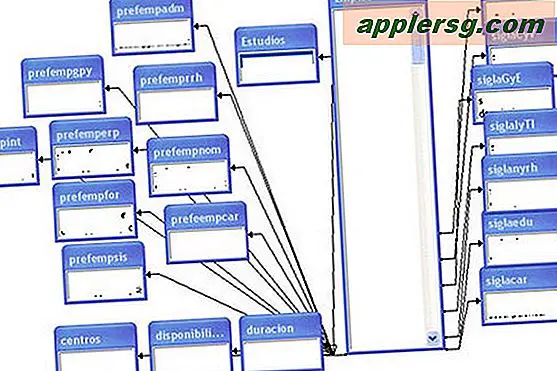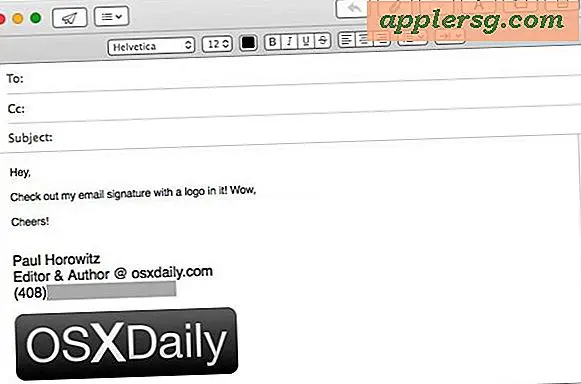Cara Menggunakan Kamera Panorama di iPhone untuk Mengambil Gambar Panorama

Kamera Panorama adalah salah satu fitur yang lebih baik dari aplikasi Kamera iPhone, membuat pengambilan gambar panorama berkualitas tinggi yang luar biasa sangat mudah tanpa menambahkan aplikasi tambahan ke iPhone Anda.
Fitur fotografi yang menakjubkan dibangun langsung ke iOS sekarang dan berfungsi di semua perangkat iPhone modern sebagai bagian dari aplikasi Kamera.
Jika Anda belum terbiasa dengan fitur kamera panorama iPhone atau Anda belum menggunakannya, penelusuran ini akan menunjukkan cara menggunakannya, serta menawarkan beberapa tips untuk mendapatkan gambar panorama yang baik.
Cara Menggunakan Kamera Panorama di iPhone
Dalam versi iOS modern, termasuk iOS 11, 10, 8, 9, dll., Mengakses dan menggunakan fitur Kamera Panorama iPhone sangat mudah, ini adalah salah satu opsi dalam aplikasi Kamera:
- Buka aplikasi Kamera dan geser ke atas pada opsi yang lebih rendah sampai opsi "PANO" dipilih
- Ketuk tombol kamera seperti biasa, ini mulai menangkap gambar panorama, jaga iPhone tetap stabil saat Anda menggeser gambar secara perlahan
- Setelah selesai, ketuk lagi tombol kamera untuk menyelesaikan pengambilan gambar panorama

Gambar panorama Anda akan disimpan di aplikasi Foto bersama dengan gambar lain seperti biasa.
Foto panorama bisa sangat besar dalam ukuran dan resolusi file, jadi bersiaplah untuk menangani gambar besar jika Anda akan berbagi, mengedit, atau menggunakan gambar.
Hampir tidak ada waktu tunggu sementara gambar akhir ditampilkan sebagai hasil dari bagaimana Apple pada dasarnya "melukis" gambar langsung ketika panorama diambil.
Anda dapat mengeklik gambar di bawah ini untuk melihat gambar panorama ukuran penuh dari beberapa pemotretan pemandangan yang sangat bagus di iPhone:

5 Tips untuk Hasil Foto Panorama Terbaik
- Pegang dengan mantap dan arahkan ke pusat sepanjang garis yang disediakan
- Bergerak perlahan secara horizontal untuk memungkinkan penyesuaian pencahayaan sebagai gambar pans
- Ketuk area pencahayaan netral untuk pencahayaan awal, hindari kunci kontak dalam situasi pencahayaan yang sangat bervariasi
- Jika Anda berakhir dengan artefak dan / atau wilayah piksel hitam, gunakan Crop langsung di iPhone untuk membersihkannya secara instan
- Anda juga dapat memotret foto panorama dari kiri ke kanan, atau secara vertikal, cukup dengan mengetuk kamera atau memutar iPhone
Setelah Panorama aktif, bergerak perlahan dan tetap stabil untuk "melukis" foto panorama Anda memberikan hasil terbaik. Jika Anda bergerak terlalu cepat, kamera tidak akan punya waktu untuk menyesuaikan dengan baik terhadap perubahan pencahayaan, dan artefak dapat muncul pada gambar akhir baik dalam bentuk piksel hitam untuk area yang terlewatkan atau keluar dari garis panduan, atau dalam bentuk transisi chunky. Anda dapat melihat contoh artifak transisi chunky yang dapat terjadi dari gerakan cepat di sudut paling kanan dari contoh gambar panorama yang sangat bagus ini dari iPhone 5.
Gambar panorama disimpan di Camera Roll aplikasi Foto seperti biasa, dan Anda dapat mengirim email atau mengirimnya melalui pesan seperti yang Anda harapkan. Jika Anda menginginkan versi kualitas gambar panorama tertinggi, Anda harus menghubungkan iPhone ke komputer dan mentransfer foto dengan USB, jika tidak maka akan dikompresi dan dikurangi secara otomatis dalam ukuran dan resolusi file ke suatu tempat antara 5000 × 1000 dan 8000 × 2000 untuk menghemat penggunaan data dan membuatnya masuk akal untuk dibuka di perangkat iOS dan di email. Foto panorama asli sangat besar, datang sekitar 20.000 x 4000 piksel, jadi bersiaplah untuk ruang penyimpanan iPhone agar hilang dengan cepat jika Anda mengambil banyak dari ini.
Klik di bawah ini untuk meluncurkan sampel panorama iPhone yang benar-benar indah, resolusinya berkurang dari ukuran penuh 20k x 4k menjadi 5597 x 1024 (terima kasih besar kepada Ryan karena telah mengambil gambar yang luar biasa ini dan memungkinkan kami mempostingnya!):

Mengambil Gambar Panorama dengan iPhone dan Versi iOS Sebelumnya
Dalam versi iOS sebelumnya, mengakses mode Kamera Panorama tersedia meskipun sedikit berbeda. Begini caranya di iOS 6 misalnya:
- Buka Kamera (dari layar kunci adalah cara tercepat)
- Ketuk "Opsi" di bagian atas, lalu ketuk "Panorama" dari menu
- Ketuk tombol kamera untuk mulai mengambil gambar, lalu gerakkan perlahan sambil menjaga iPhone tetap stabil saat gambar panorama diambil
- Akhiri dengan mencapai ujung garis panduan panorama atau dengan mengetuk tombol kamera lagi

Akhirnya, meskipun yang dibangun di Kamera Panorama terbatas pada perangkat baru seperti iPhone X, iPhone 8, 7, model Plus, 6s, 6 Plus, 5S, 5, dan 4S, iPhone yang lebih lama tidak benar-benar kurang beruntung ... jika Anda memiliki iPhone 4, iPhone 3GS, atau Anda ingin mengambil panoramik dengan iPod touch atau iPad, aplikasi pihak ketiga yang luar biasa bernama Dermandar tersedia seharga $ 2 di App Store.